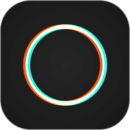泼辣修图6.0.17版本是一款专业级修图神器,拥有海量且全面的编辑工具,无论是日常修图还是专业创作需求都能轻松满足。软件内置详细的基础工具引导教程,帮助用户快速掌握色温调节、色调校正、曝光调整等常用功能。手把手指导让修图小白也能轻松上手,解锁专业级修图体验。
泼辣修图怎么保存图片
1、打开在本站下载的泼辣修图高级版,在APP首页界面中,点击右上方【保存】符号;
2、选择【保存图片】,点击【保存副本】即可;
3、界面会自动跳转到【高级设置】,在此页面可以调整大小,图片格式,图片质量,元数据,版权信息等等,最后返回点击【保存副本】即可。
如何双重曝光
双重曝光指的是在同一张底片上进行多次曝光,这样的照片神秘,拥有难以言语的效果,是不少接触相机人喜爱的技巧。如今这一方法在泼辣修图也可以很好的实现,下面就让当游小编来告诉大家怎么操作吧。
1、首先我们打开一张图片作为背景层,然后进入图层面板中的多重曝光界面,选择任意一张素材作为纹理层;
2、可以看到,这时候就已经形成了多重曝光效果,这是因为在多重曝光界面中选择的所有素材,其混合模式都已经被默认为“变亮”了,无须我们再去手动调整。我们还可以切换到其他图片;
3、可以看到,当我们选择了不同的图片之后就得到了不同的效果。并且大家可以注意到,背景层中较暗的区域都被纹理层替代了,越暗的区域被替代的程度越越高。
我们也可以导入自己的素材作为纹理层,例如我这里导入一张树林的照片,这张照片符合前面提到的两个特性:风光和支离破碎。当我们将这两张图片进行融合之后得到的效果是这样的:
是不是边界明显就被模糊掉了呢?整个图像显得更加浑然一体,这就是选择不同素材时形成的不同效果。
软件特色
1、创建你的自定义预设并保存,方便下次使用;
2、无限历史后退,你可以还原到任意一步,直至回到原始形态;
3、线性渐变滤镜和径向渐变滤镜,让你的调整得心应手;
4、HSL工具和曲线工具帮助你获得完美的色彩;
5、色调工具可以帮助你更加精确的调整图片色彩;
6、所有的基础调整工具例如曝光、对比度、高光、阴影、色温、畸变、暗角等一应俱全,还有一些新的工具例如【色散控制】;
7、丰富的滤镜,让你在任何场景下都能渲染出完美图像;
8、使用直观的触控面板,替代繁琐的按钮式面板;
9、你还可以选择通过左右倾斜设备的方式来调整参数。
软件功能
1、独一无二的界面
最中间是你导入的要编辑的照片,左边框提供了滤镜预览(现代、胶片、艺术、自定义),每组滤镜下面有多个分滤镜可供选择,如果对软件内所封装的滤镜不是特别满意,那么右边框的参数选项可以让你对当前滤镜再做调整。若你想创建自定义滤镜,则需要花 30RMB 解锁内购。
2、新手引导和后期术语参考
像几乎一切其他的复杂话题一样,照片编辑软件非常喜欢使用专业术语。在泼辣熊修图快速指南中,可以通过互动演示快速让你理解这些术语的意思。提供 21 个常用的后期术语供用户参考。其中包括色温、饱和度、曝光、色阶、清晰度、暗角、色差、HSL 等。
3、无限历史后退
软件会记录下你的每一步调整,不但可以让你后退到当前处理过程中的前一步,只需要点击图片右下方的返回按钮,而且可以查看历史操作记录并且随时返回。另外一个功能就是可以随时查看处理前后照片的对比效果,点击图片右上角的眼睛按钮即可。
4、耳目一新的操作方式
对于参数调整,泼辣修图提供了两种控制方式(常规、备选)。
常规即是用手指滑动控制各项参数。许多修图工具都是如此,例如 Snapseed、Enlight。备选则是使用陀螺仪控制参数,长按色块,左倾或右倾手机改变数值。这点确实让人耳目一新,原来手机上还可以这样修图 !
5、应有尽有的功能
提供了Snapseed上的直方图功能,也包括了 LightRoom 内购的曲线功能。图像剪裁,径向、线性渐变功能(已内购),滤镜,畸变,分色调整,光学特效等等。即使你对图片处理有较高的要求,泼辣修图也能满足你。
软件亮点
1、自主修图,用户可以随心diy自己想要的效果。
2、一键分享,修好的美图可以一键上传分享。
3、永久免费,本款软件所有的特效都是免费使用。
软件评价
一款功能非常强大的修图软件,深受用户的好评,里面有不同的工具可以修改图片的数值,新手用户不用担心很难不会用,这款软件操作很简单,并且里面会有教程供大家参考,专业摄像师就更不用担心了。